Hogyan akadályozhatja meg, hogy a Life360 nyomon kövesse tartózkodási helyét és sebességét
Helyalapú alkalmazásként a Life360-at arra tervezték, hogy folyamatosan nyomon kövesse a gyerekek, a család, a barátok és egyebek földrajzi elhelyezkedését. Ezenkívül meghatározhatja az utazási sebességet, az akkumulátor százalékos arányát, a használt eszközöket és még sok mást. Sok szülő használja ezt az alkalmazást gyermekei tevékenységének, helyének és mozgásának védelmére és felügyeletére. Néha azonban meg akarja akadályozni, hogy a Life360 kövessen Önt. Ez az útmutató elmagyarázza ha a Life360 alkalmazás törlése után is nyomon követik.
Ebben a cikkben:
1. rész: Hogyan követi nyomon a Life360 az Ön tartózkodási helyét
A Life360 olyan fejlett funkciókat kínál, mint a valós idejű helykövetés, élő GPS-frissítések stb. Más szóval, a GPS-re, az internetkapcsolatra és a mobil jelekre támaszkodik, hogy meghatározza a tartózkodási helyét iPhone vagy Android telefonján.
Bekapcsolhatja az alacsony adatforgalmi módot/alacsony energiafogyasztású módot, letilthatja a helymeghatározási szolgáltatásokat, vagy engedélyezheti a repülőgép üzemmódot, hogy megakadályozza a Life360-as tartózkodási helyét. Mások azonban ismerhetik a tetteidet. Ha el szeretné rejteni a módosításokat, külső féltől származó hamisító alkalmazást kell használnia eszközén.
2. rész: Általános módszerek annak megakadályozására, hogy a Life360 nyomon kövessen
1. módszer: Hogyan akadályozhatjuk meg, hogy a Life360 nyomon kövessen Önt alacsony fogyasztású módban
Az alacsony fogyasztású mód csökkenti a mobileszköz által felhasznált energiamennyiséget. A Life360 leállítja a tartózkodási hely frissítését, amikor az eszköz alacsony fogyasztású módba lép. Ez a módszer Android és iOS rendszeren érhető el.
Androidon

Nyissa meg a Beállítások kb. Válasszon Akkumulátor vagy egy releváns lehetőség. Kapcsolja be a Energiatakarékosság választási lehetőség.
Vagy csúsztassa lefelé az ujját a képernyő tetejétől a eléréséhez Gyorsbeállítások ablaktáblát, és kapcsolja be Energiatakarékosság.
iOS rendszeren
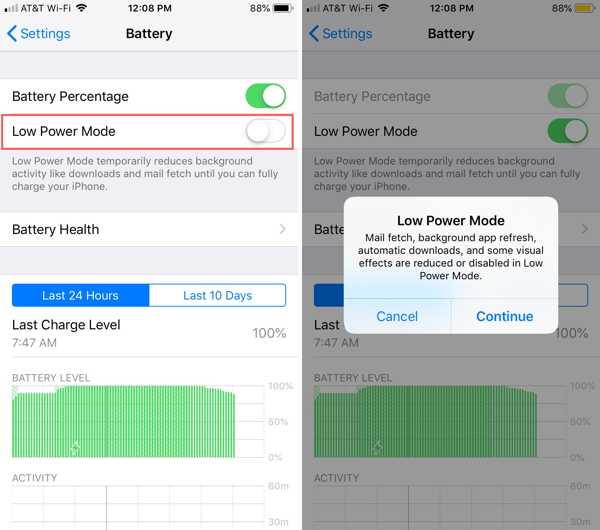
Menj a Akkumulátor lapon Beállítások alkalmazást, és kapcsolja be Alacsony fogyasztású mód.
2. módszer: Hogyan akadályozzuk meg a Life360 nyomon követését a helyszolgáltatások letiltásával
A Helymeghatározás meghatározza az összes helyalapú alkalmazást és szolgáltatást a mobileszközén. A funkció letiltása megakadályozza, hogy a Life360 kövesse az Ön tartózkodási helyét. Az iPhone és Android felhasználók is kipróbálhatják ezt a módszert.
Androidon
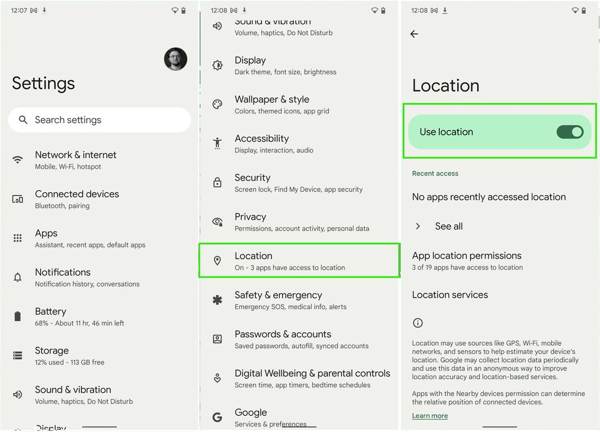
Futtassa a sajátját Beállítások alkalmazást, görgessen le a kereséshez Elhelyezkedés, és koppintson rá. Ha nem találja, válassza Biztonság és hely. Ezután kapcsolja ki Hely használata. Ha csak a Life360-at szeretné letiltani, koppintson a gombra Az alkalmazás helyére vonatkozó engedélyek, és tiltsa le a helyszolgáltatásokat.
iOS rendszeren

Menj Magánélet vagy Adatvédelem és biztonság a tiédben Beállítások kb. Válasszon Helymeghatározó szolgáltatások, és kapcsolja ki Helymeghatározó szolgáltatások. Amikor a rendszer kéri, érintse meg a lehetőséget Kikapcsolni.
3. módszer: Hogyan akadályozhatja meg, hogy a Life360 kövesse Önt repülőgép üzemmódban
A Repülőgép módot úgy tervezték, hogy megszakítsa az összes vezeték nélküli kapcsolatot és mobileszközön lévő mobil jelet. Ez azt jelenti, hogy az összes alkalmazás és szolgáltatás nem tudja nyomon követni a helyfrissítéseket. Ezenkívül a Repülőgép mód megakadályozza, hogy a Life360 kövesse Önt.
Androidon
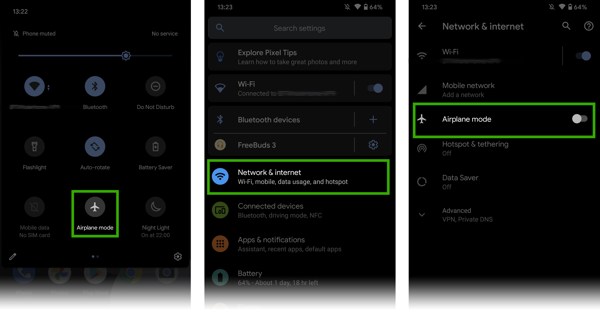
Menj a Beállítások alkalmazást, válasszon Hálózat és internet, és kapcsolja be Repülőgép üzemmód. Vagy írja be a Gyorsbeállítások ablaktáblát, és kapcsolja be Repülőgép üzemmód.
iOS rendszeren
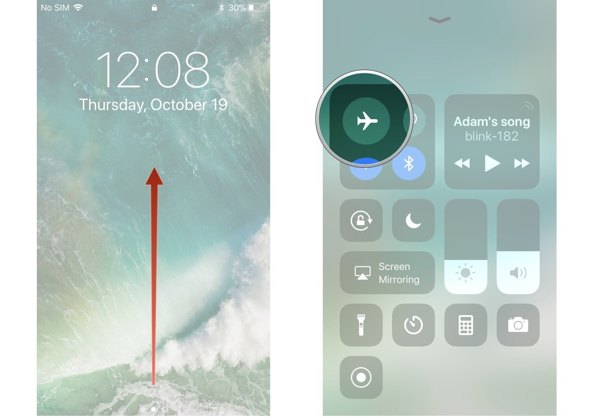
Írja be a sajátját Irányító központ, és érintse meg a lehetőséget Repülőgép üzemmód hogy engedélyezze azt.
4. módszer: Hogyan akadályozzuk meg a Life360 nyomon követését a helymegosztás letiltásával
Ha csak meg szeretné akadályozni, hogy egy kör a Life360-ban kövesse a tartózkodási helyét, letilthatja az alkalmazásban. Van egy beépített funkció, a Helymegosztás, amely megakadályozza, hogy egy adott személy megkapja a tartózkodási helyét. Még mindig lehet helymegosztás iPhone-on vagy Androidot másoknak, kivéve a letiltottakat.
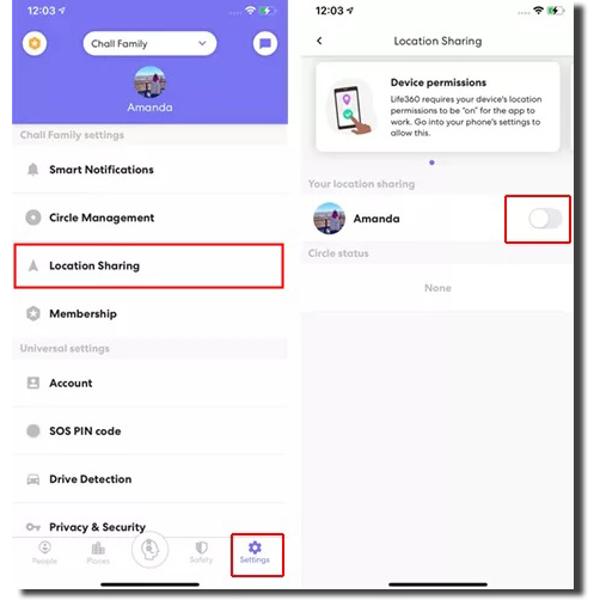
Nyissa meg a Life360-at.
Menj a Beállítások képernyő.
Válassza ki a kívánt kört a felső lehetőség közül, és érintse meg Helymegosztás. Ezután kapcsolja ki a kör melletti kapcsolót.
3. rész: Hogyan akadályozzuk meg, hogy a Life360 nyomon kövesse Önt iPhone-on
A legjobb módja annak, hogy megakadályozzuk, hogy a Life360 nyomon kövesse az Ön tartózkodási helyét iPhone-ján imyPass iLocaGo. Lehetővé teszi, hogy pontos hamis címet állítson be iOS-eszközön, amikor hozzáfér a helykövető alkalmazáshoz. Ennél is fontosabb, hogy nagyon könnyen használható, és nem igényel technikai ismereteket.

Több mint 4 000 000 letöltés
Hamis hely az iPhone-on anélkül, hogy bárki tudná.
Egyszerűen hozhat létre virtuális útvonalakat több móddal.
Különféle egyéni lehetőségeket kínál a kívánt hatás létrehozásához.
Alkalmazások és szolgáltatások széles körében elérhető.
Az iPhone és iPad legújabb verzióinak támogatása.
Hogyan akadályozhatja meg, hogy a Life360 nyomon kövessen Önt anélkül, hogy tudná
Csatlakozzon iPhone-jához
Telepítse a legjobb iPhone spoofer szoftvert a számítógépére. Kompatibilis a Windows 11/10/8/7 és a Mac OS X 10.12 vagy újabb rendszerrel. Ezután csatlakoztassa iPhone-ját a számítógéphez egy Lightning-kábellel.

Válasszon módot
Az iPhone észlelése után a menüablakba kerül. Itt egy opciót és három módot láthat, Hely módosítása, Egyablakos mód, Multi-stop mód, és Joystick mód. Ha csak meg akarja hamisítani a Life360 helyét, válassza Hely módosítása.
Tipp: Ha nem szeretné, hogy a Life360 nyomon kövesse a sebességét, kiválaszthat egy módot, és az utasításokat követve módosíthatja az egyéni beállításokat.

Hely módosítása
Amikor megjelenik a térképablak, írjon be egy pontos címet a mezőbe Hely módosítása párbeszéd. Ezután kattintson a Szinkronizálás az eszközzel gomb. Ha nincs pontos címe, kattintson a megfelelő helyre a térképen, és nyomja meg a gombot Szinkronizálás az eszközzel. Az is lehet módosítsa a Google Play országát.

Következtetés
Ez az útmutató tárgyalt mit követ a Life360 és többféle módon megakadályozhatja, hogy nyomon kövesse a tartózkodási helyét. A helyzete alapján kiválaszthatja a megfelelő módot, és kövesse lépéseinket a munka elvégzéséhez. Az imyPass iLocaGo megfelel az Ön igényeinek iOS-eszközökön. Ha további kérdései vannak a témával kapcsolatban, kérjük, írja le ezeket a bejegyzés alá.
Forró megoldások
-
GPS hely
- A legjobb Pokemon Go helyek koordinátákkal
- Kapcsolja ki a tartózkodási helyet a Life360-on
- Hamisítsa meg tartózkodási helyét a Telegramon
- Az iSpoofer Pokemon Go áttekintése
- Virtuális helyek beállítása iPhone és Android készüléken
- A PGSharp App áttekintése
- Hely módosítása a Grindr
- Az IP Location Finder áttekintése
- Módosítsa a Mobile Legends helyét
- Hely módosítása a Tiktokon
-
Az iOS feloldása
-
iOS tippek
-
Oldja fel az Androidot

